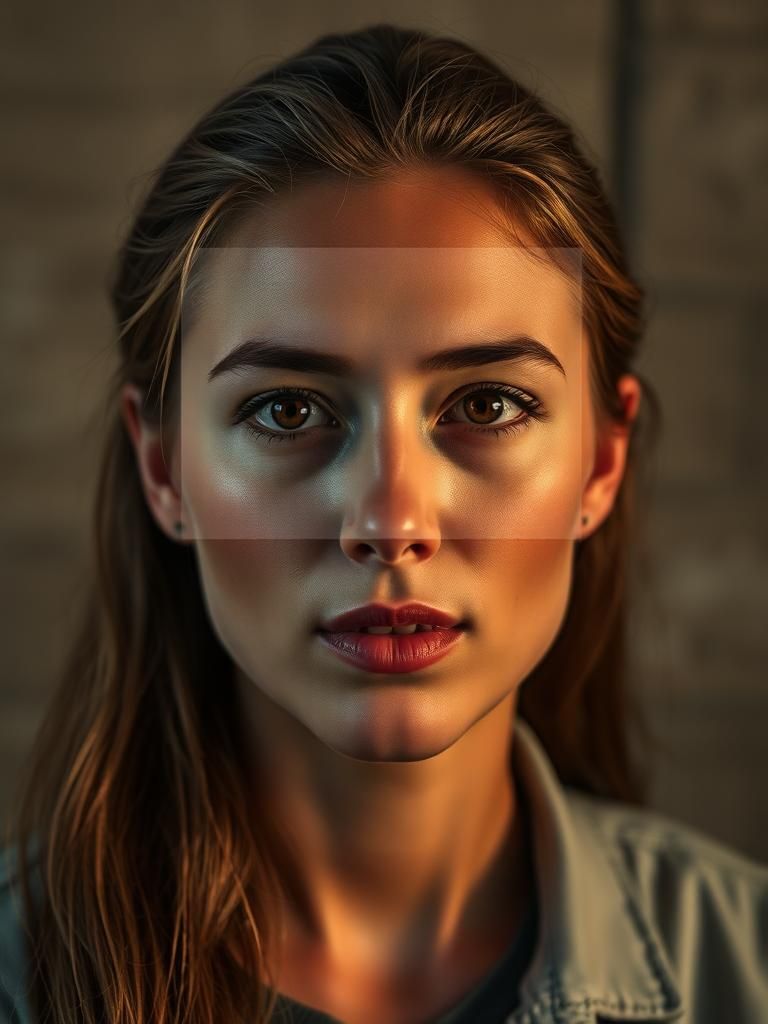La seguridad de nuestros dispositivos móviles es fundamental en la era digital en la que vivimos. Con el avance de la tecnología, han surgido diversas formas de proteger nuestros teléfonos y la información que contienen.
Una de las características más destacadas en los dispositivos Apple es Face ID, una tecnología de reconocimiento facial que permite desbloquear el teléfono con solo mirar la pantalla. Activar esta función es un proceso sencillo que ofrece una capa adicional de seguridad y comodidad para los usuarios.

Cómo Activar Face ID en tu Dispositivo Móvil
Activar Face ID en tu dispositivo móvil es un proceso sencillo que te permite disfrutar de una mayor seguridad y comodidad al acceder a tu teléfono. Face ID es una tecnología de reconocimiento facial que utiliza una cámara especial para identificar y autenticar a los usuarios. A continuación, te explicaremos cómo activar esta función y algunos detalles adicionales sobre su configuración y uso.
Requisitos Previos para Activar Face ID
Antes de activar Face ID, es importante que cumplas con algunos requisitos previos. En primer lugar, debes tener un dispositivo móvil compatible con esta tecnología, como algunos modelos de iPhone. Además, es fundamental que tengas actualizado tu dispositivo a la última versión del sistema operativo para asegurarte de que estás utilizando la versión más reciente de Face ID.
| Requisitos | Descripción |
|---|---|
| Dispositivo compatible | Algunos modelos de iPhone que soportan Face ID |
| Versión del sistema operativo | La última versión de iOS disponible para tu dispositivo |
Pasos para Activar Face ID
Activar Face ID es un proceso directo que se realiza desde la configuración de tu dispositivo. Primero, debes ir a la aplicación Ajustes y luego seleccionar Face ID y contraseña. A continuación, introduce tu código de acceso para continuar. Después, selecciona Configurar Face ID y sigue las instrucciones en pantalla para completar el proceso de configuración. Es importante que mires directamente a la cámara y gires la cabeza según se te indique para que el sistema pueda capturar diferentes ángulos de tu rostro.
| Paso | Acción |
|---|---|
| 1 | Abrir Ajustes |
| 2 | Seleccionar Face ID y contraseña |
| 3 | Introducir código de acceso |
| 4 | Configurar Face ID siguiendo las instrucciones |
Usando Face ID para Autenticarte
Una vez que hayas activado y configurado Face ID, puedes utilizarlo para autenticarte en diferentes situaciones, como al desbloquear tu dispositivo, realizar compras en la App Store o acceder a aplicaciones que soporten esta tecnología. Para desbloquear tu dispositivo, simplemente mira a tu iPhone y él se desbloqueará automáticamente si te reconoce. Es importante mencionar que Face ID está diseñado para ser seguro y proteger tu privacidad, utilizando tecnologías avanzadas para evitar el engaño con fotos o máscaras.
| Uso | Descripción |
|---|---|
| Desbloquear dispositivo | Mirar al iPhone para que se desbloquee automáticamente |
| Compras en App Store | Usar Face ID para autorizar compras |
| Acceso a aplicaciones | Utilizar Face ID para acceder a apps compatibles |
¿Cómo activar Face ID si se desactivo?

Para activar Face ID si se desactivó, primero debes ir a la configuración de tu dispositivo iOS. Una vez allí, busca la sección Seguridad y Privacidad o simplemente Face ID y contraseña dependiendo de la versión del sistema operativo que estés utilizando. Dentro de esta sección, encontrarás la opción para configurar Face ID.
Requisitos Previos para Activar Face ID
Antes de proceder a activar Face ID, asegúrate de que tu dispositivo sea compatible con esta tecnología. Los dispositivos compatibles incluyen modelos de iPhone desde el iPhone X en adelante y algunos modelos de iPad. Además, es importante que tengas una buena iluminación y que tu rostro esté libre de obstáculos para un reconocimiento facial óptimo.
Para activar Face ID correctamente, sigue estos pasos:
- Asegúrate de que tu rostro esté limpio y sin accesorios que puedan obstaculizar el reconocimiento.
- Coloca tu dispositivo en una zona con una iluminación adecuada.
- Ten paciencia durante el proceso de configuración, ya que requiere que gires la cabeza para capturar diferentes ángulos de tu rostro.
Pasos para Activar Face ID
Una vez que estés en la sección correspondiente, selecciona la opción para Configurar Face ID. El dispositivo te pedirá que te sitúes frente a la cámara y que realices un movimiento de cabeza girando lentamente hacia los lados. Este proceso se realiza en dos etapas para asegurar una configuración precisa y segura.
Para completar la activación, sigue estos pasos detallados:
- Mira directamente a la pantalla y comienza el proceso de escaneo facial.
- Gira tu cabeza en un círculo, primero en el sentido de las agujas del reloj y luego en el sentido contrario, para que la cámara pueda capturar tu rostro desde diferentes ángulos.
- Una vez completado el escaneo, puedes empezar a utilizar Face ID para desbloquear tu dispositivo y realizar otras acciones seguras.
Solución de Problemas Comunes con Face ID
Si tienes dificultades para activar o utilizar Face ID, hay varias cosas que puedes intentar. Asegúrate de que tu dispositivo esté actualizado con el software más reciente, ya que las actualizaciones a menudo incluyen mejoras en el funcionamiento de Face ID.
Para solucionar problemas comunes con Face ID, considera:
- Revisar si hay algún daño o obstrucción en la cámara TrueDepth, que es la responsable de realizar el reconocimiento facial.
- Intentar reconfigurar Face ID eliminando la configuración existente y volviendo a configurarla desde cero.
- Asegurarte de que no estés utilizando accesorios o máscaras que puedan interferir con el reconocimiento facial.
¿Cómo volver a activar el Face ID en iPhone?

Para volver a activar el Face ID en iPhone, primero debes asegurarte de que el problema que estás experimentando no se deba a un daño físico o a una configuración incorrecta. El Face ID es una característica de seguridad biométrica que utiliza cámara TrueDepth para reconocer tu rostro y desbloquear tu dispositivo.
Requisitos Previos para Activar Face ID
Antes de intentar volver a activar el Face ID, es importante que cumplas con ciertos requisitos previos. Estos incluyen tener un iPhone compatible con Face ID, tener la cara descubierta al configurarlo y asegurarte de que no haya objetos o accesorios que cubran tus ojos, nariz o boca.
- Verifica que tu iPhone sea compatible con Face ID.
- Asegúrate de que la cámara TrueDepth esté limpia y libre de obstáculos.
- Configura Face ID en un entorno con una iluminación adecuada.
Pasos para Volver a Activar Face ID
Si has identificado que el problema con tu Face ID se debe a una configuración o un error de software, puedes intentar volver a activarlo siguiendo unos sencillos pasos. Primero, ve a la aplicación Configuración en tu iPhone, luego busca la sección Face ID y contraseña. Aquí podrás eliminar la configuración actual de Face ID y volver a configurarla.
- Ve a Configuración y selecciona Face ID y contraseña.
- Introduce tu contraseña cuando se te solicite.
- Toca en Restablecer Face ID y luego configura Face ID nuevamente.
Solución de Problemas Comunes con Face ID
Si después de intentar volver a activar Face ID sigues experimentando problemas, es posible que haya un problema subyacente que debas solucionar. Esto puede incluir actualizar el software de tu iPhone a la última versión disponible o revisar la cámara TrueDepth para asegurarte de que no esté dañada.
- Asegúrate de que tu iPhone esté ejecutando la última versión de iOS.
- Revisa si hay algún daño o obstrucción en la cámara TrueDepth.
- Si el problema persiste, considera visitar un centro de soporte de Apple para una evaluación más detallada.
¿Cómo activar la Face ID?
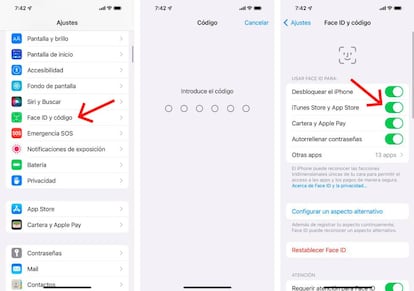
Para activar la Face ID en tu dispositivo Apple, primero debes asegurarte de que tu dispositivo sea compatible con esta tecnología. La Face ID es una función de reconocimiento facial que te permite desbloquear tu dispositivo y realizar pagos con tan solo mirar a la cámara.
Requisitos Previos para Activar Face ID
Para activar la Face ID, es fundamental cumplir con ciertos requisitos. En primer lugar, debes tener un dispositivo compatible, como un iPhone X o modelos posteriores. Además, es importante que estés utilizando el sistema operativo iOS más reciente.
- Verifica que tu dispositivo sea compatible con Face ID.
- Asegúrate de tener actualizado tu dispositivo al último iOS disponible.
- Ve a la sección de configuración de tu dispositivo.
Pasos para Activar Face ID
Una vez que hayas comprobado que cumples con los requisitos necesarios, puedes proceder a activar la Face ID. Para hacerlo, sigue estos pasos detallados.
- Abre la aplicación de configuración en tu dispositivo.
- Desplázate hacia abajo y selecciona la opción Face ID y contraseña.
- Introduce tu contraseña de acceso para continuar.
Configuración Adicional para Face ID
Después de activar la Face ID, puedes personalizar su configuración para adaptarla a tus necesidades. Esto incluye configurar la atención para que el dispositivo solo se desbloquee cuando estás mirándolo.
- Configura la opción Requerir atención para desbloquear según tus preferencias.
- Explora otras opciones de configuración relacionadas con Face ID y contraseña.
- Personaliza la forma en que deseas utilizar la Face ID para diferentes acciones.
¿Por qué el Face ID no está disponible?
El Face ID no está disponible debido a varias razones relacionadas con la configuración y el estado del dispositivo. Una de las causas más comunes es que el Face ID no ha sido configurado correctamente o ha sido desactivado.
Configuración Incorrecta del Face ID
El Face ID requiere una configuración adecuada para funcionar correctamente. Si el Face ID no está configurado correctamente, es posible que no esté disponible.
- Verificar que el Face ID esté habilitado en la configuración del dispositivo.
- Asegurarse de que se hayan seguido los pasos de configuración indicados por el dispositivo.
- Comprobar que el dispositivo esté utilizando el software más reciente.
Problemas con el Hardware del Dispositivo
El Face ID depende del hardware específico del dispositivo, como la cámara TrueDepth. Si hay algún problema con este hardware, el Face ID no estará disponible.
- Inspeccionar si hay algún daño físico en la cámara TrueDepth o en la pantalla.
- Verificar si hay alguna sustancia extraña bloqueando la cámara TrueDepth.
- Comprobar si el dispositivo ha sufrido algún daño por agua que pueda afectar el hardware.
Restricciones de Seguridad y Configuración
El Face ID puede estar restringido o desactivado debido a ciertas configuraciones de seguridad o restricciones en el dispositivo.
- Verificar si hay alguna restricción de seguridad configurada que impida el uso del Face ID.
- Asegurarse de que no haya perfiles de configuración que restrinjan el Face ID.
- Comprobar si el dispositivo está siendo administrado por una organización que haya desactivado el Face ID.
Preguntas Frecuentes
¿Qué es Face ID y cómo funciona?
Face ID es una tecnología de reconocimiento facial desarrollada por Apple, utilizada para desbloquear y autenticar compras en sus dispositivos. Utiliza un escáner facial avanzado que mapea la estructura ósea y otros detalles del rostro del usuario, creando un mapa facial detallado. Este mapa se compara con el almacenado previamente en el dispositivo para verificar la identidad del usuario. La tecnología TrueDepth empleada en Face ID incluye un proyector de puntos, una cámara infrarroja y un lector de puntos, que trabajan juntos para crear un modelo 3D del rostro. Esto proporciona una autenticación segura y precisa.
¿Cómo puedo activar Face ID en mi iPhone?
Para activar Face ID en tu iPhone, ve a la aplicación Ajustes, luego selecciona Face ID y contraseña. Introduce tu contraseña actual para acceder a las configuraciones de Face ID. Una vez dentro, selecciona Configurar Face ID y sigue las instrucciones en pantalla. Deberás girar la cabeza ligeramente para que el sistema pueda capturar tu rostro desde diferentes ángulos. Este proceso garantiza que Face ID pueda reconocerte en diversas posiciones y condiciones de iluminación. Una vez configurado, puedes usar Face ID para desbloquear tu dispositivo, realizar pagos con Apple Pay y autenticar compras en aplicaciones.
¿Por qué Face ID no se activa en mi dispositivo?
Si Face ID no se activa en tu dispositivo, puede deberse a varias razones. Primero, asegúrate de que tu iPhone o iPad sea compatible con Face ID; esta tecnología solo está disponible en modelos más recientes. Verifica también que estés siguiendo correctamente el proceso de configuración y que no tengas obstáculos en tu rostro o en la cámara. Además, asegúrate de que tus configuraciones de región y software estén actualizadas, ya que actualizaciones pueden solucionar problemas de compatibilidad. Si el problema persiste, puede ser necesario reiniciar el dispositivo o restaurar las configuraciones de fábrica para resolver cualquier conflicto de software que esté impidiendo el funcionamiento correcto de Face ID.